检查公网是否连通正常:在单机上(XP以上系统)点击开始——运行——输入【CMD】回车,进入命令行模式,并输入如下命令:ping 202.96.209.6回车。
如下图显示,ping命令能返回有效数据,则表示公网线路正常。
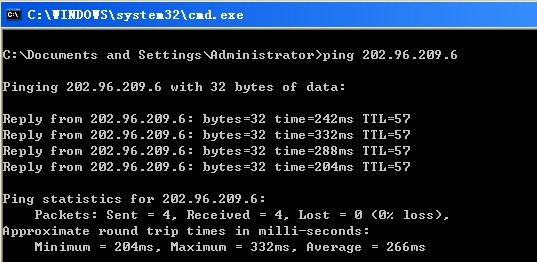
如下图显示,Request time out 表示连接超时,说明公网线路连接不正常,这时候您需要和网络管理员确认线路状态或联系线路提供商确认线路状态。
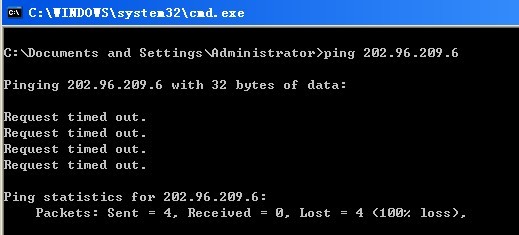
检查VPN隧道两端点对点的连通性是否正常:登录本地VPN设备的WEB管理界面,在【系统监测】-【VPN状态】中查看,如下图:

例如:对端公网地址:10.2.0.51。 进入命令行模式,并输入如下命令:ping 10.2.0.51回车。检查的结果可确认点对点之间的互通状态。如VPN隧道两端之间线路不通,请让对端的网络管理员确认网络状态。
IF. IPSec通讯端口问题
IPSec通讯端口(默认UDP:500\4500),如果前端运营商线路有限制的话,可能会导致隧道无法正常建立连接。
如果您无法确认,请直接电话联系冰峰技术支持,由我们工程师协助您确认和解决问题。

IF. 设备间的版本问题
上海冰峰网络的安全设备受广大用户的青睐,随着时间的推移,功能也在不断完善和改进。因此软硬件平台及设备版本也在不断的更新。
如果您购买了多台设备,而且是分跨了很长时间段购买的话,设备之间的版本可能不一致,在使用过程中,若出现包括IPsec互连等问题,请直接电话联系冰峰技术支持,由我们工程师协助您确认和解决问题。
IF. 隧道间的路由问题
IPSec隧道的路由信息可以通过设备web管理界面查看,如下图:
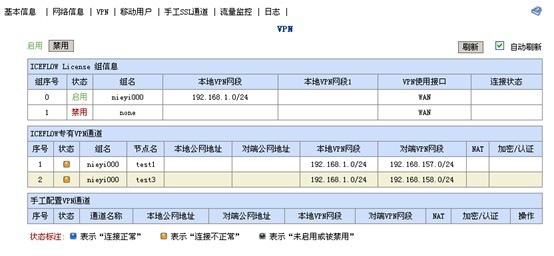
在【系统监测】-【VPN】中,可以查看IPSec隧道的连接状态和路由信息,如果显示状态为黄色,无对应对端IP地址、加密算法等,可直接点击“禁用”和“启用”来强制重建IPsec隧道。
如果以上方式还无法解决您的问题,请直接电话联系冰峰技术支持,由我们工程师协助您确认和解决问题。
IF. 设备目录的参数配置问题
冰峰专有IPSec隧道采用的是冰峰目录服务技术,需要配置对应目录服务的参数(组名、节点、License),在【VPN配置】-【ICEFLOW专有VPN配置】中,如下图:
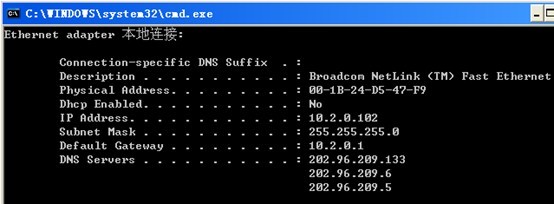
需要配置对应LICENSE参数,这些参数由冰峰网络直接提供。如提供的参数不对或错误,可能会导致IPsec无法正常连通。请联系本地网络管理员进行确认。
如果以上方式还无法解决您的问题,请直接电话联系冰峰技术支持,由我们工程师协助您确认和解决问题。
IF. 设备的VPN配置问题
如上图,ICEFLOW专有VPN配置需要完成如下几项才能正常建立IPSEC连接。
1.LICENSE设置(组名、节点、LICESEN)需要正确,由冰峰网络提供对应信息。
2.VPN网段设置:与对端建立IPSEC生成的本地网段路由,设备会自动匹配lan口地址段为VPN网段。如有改动可手工修改。
3.其他参数即为默认参数即可。